Как изменить язык на YouTube

YouTube предоставляет пользователям возможность менять язык отображения сайта и приложения, настраивая его по своему усмотрению.
Есть много причин, чтобы изменить адрес электронной почты в вашей учетной записи Xbox. Это может быть старый адрес, от которого вы хотите избавиться, который переполнен спамом и ненужными электронными письмами, или, может быть, вы хотите организовать все свои учетные записи под одним адресом. В этой статье показано, как изменить зарегистрированный адрес электронной почты в учетной записи Xbox, чтобы не пропустить важные сообщения.
Изменение адреса электронной почты в вашей учетной записи Xbox
Для изменения старого адреса электронной почты в учетной записи Xbox Live необходимо изменить данные в учетной записи Microsoft. К сожалению, эти две службы связаны, и у Xbox нет собственного веб-сайта .
Однако будьте предупреждены. Если электронная почта, которую вы использовали для регистрации, относится к домену Microsoft, например @Hotmail.com, @Outlook.com или @Live.com, электронная почта удаляется навсегда. Microsoft не разрешает повторное использование каких-либо добавленных или созданных вами адресов электронной почты, даже если этот адрес был удален.
Чтобы изменить адрес электронной почты, перейдите на страницу своей учетной записи Microsoft . Если вы забыли свои учетные данные, перейдите на страницу забытого адреса электронной почты или пароля Microsoft и выполните следующие действия:
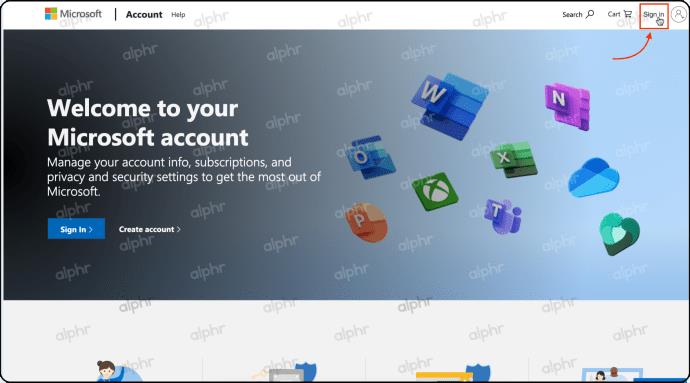
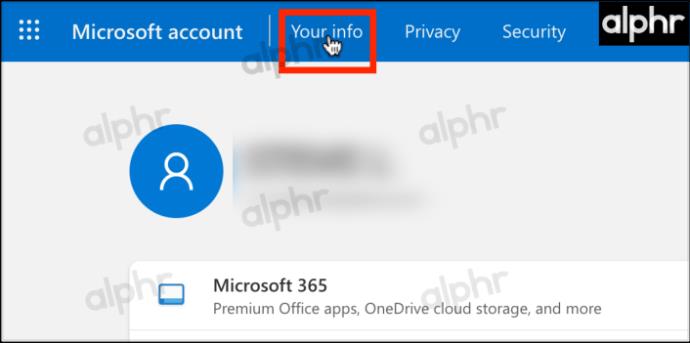
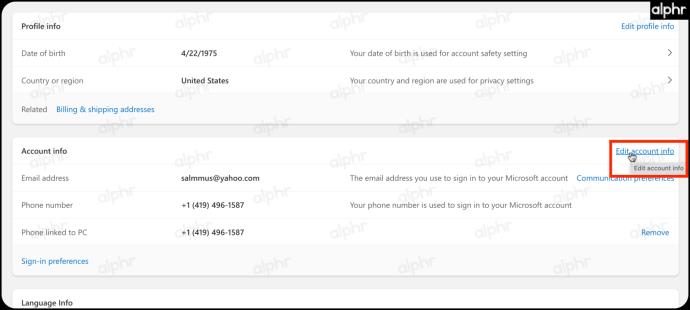
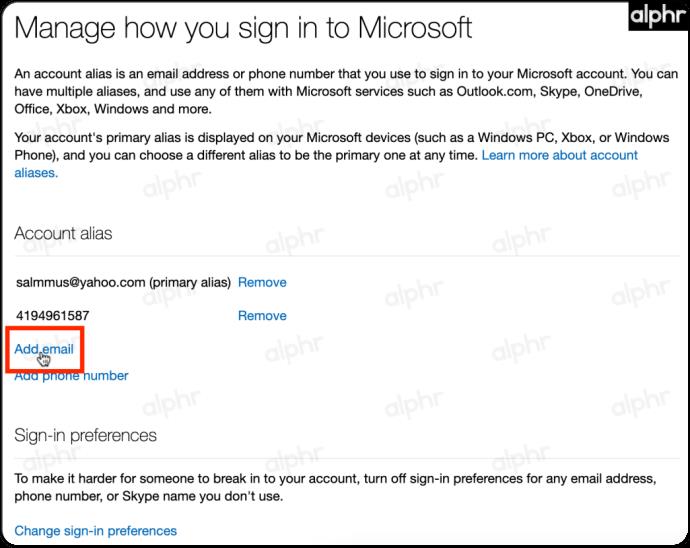

Источник: Xbox.com
Замена утерянного адреса электронной почты Xbox
Если вы потеряли адрес электронной почты для входа в Xbox или забыли пароль, который вы использовали для входа, изменение старого будет немного отличаться. Служба поддержки Xbox не может помочь вам изменить адрес, поэтому вам придется попытаться войти в свою учетную запись.

Существует несколько способов найти адрес электронной почты, который вы использовали для регистрации своей учетной записи Xbox. Получив правильный адрес электронной почты, вы можете использовать его для входа в свою учетную запись, изменения пароля или добавления псевдонима электронной почты.
Проверьте альтернативные учетные записи электронной почты, чтобы найти основной адрес электронной почты Xbox
Если вы использовали альтернативный адрес электронной почты в качестве дополнительного псевдонима или у вас есть второй адрес электронной почты для писем с подтверждением, проверьте свои старые сообщения. Любые сообщения электронной почты, содержащие информацию о выставлении счетов Microsoft или Xbox Live, могут содержать ваш основной адрес электронной почты Xbox.
Найдите свой основной адрес электронной почты Xbox с помощью семейной группы
Если ваша электронная почта связана с семейной группой, вы можете попросить этого члена семьи войти в учетную запись и найти адрес электронной почты, связанный с вашей учетной записью.
Как найти/просмотреть электронную почту учетной записи Xbox с помощью Xbox 360
Как найти/просмотреть электронную почту учетной записи Xbox с помощью Xbox One S/X
Как найти/просмотреть электронную почту учетной записи Xbox с помощью Xbox Series X/S
Как только вы найдете свой основной адрес электронной почты Xbox, используйте его для входа в свою учетную запись , восстановления утерянного пароля , изменения основного адреса электронной почты или добавления псевдонима электронной почты .

Часто задаваемые вопросы
Вот ответы на некоторые вопросы, которые могут у вас возникнуть об изменении адреса электронной почты в учетной записи Xbox.
Как создать новую учетную запись Xbox без потери игр?
К сожалению, вы не можете передавать игры между учетными записями Xbox. Это становится проблемой, когда вы создаете учетную запись для своего ребенка, и в конечном итоге он хочет новую учетную запись, или вы случайно покупаете игру не на той учетной записи.
Единственный способ перенести игры с одной учетной записи на другую — использовать общий доступ к играм. Это не самое красноречивое решение, и оно не сработает, если у вас нет доступа к исходной учетной записи Xbox. Однако, если у вас все еще есть доступ к другой учетной записи, вот что нужно сделать:
Примечание. Пропустите шаги 1–4, если вы уже добавили обе учетные записи на Xbox.
1. Включите Xbox и войдите в профиль. Затем нажмите кнопку Xbox на геймпаде.
2. Используйте правый бампер , чтобы прокрутить до упора вправо, и щелкните A , когда будет выделен значок профиля (крайний справа).
3. Прокрутите вниз и нажмите A , чтобы открыть меню «Добавить или переключить» .
4. Нажмите +Добавить новую и добавьте учетную запись Xbox, которую вы использовали для покупки игр, в которые хотите играть.
После добавления учетной записи вам нужно будет настроить домашний Xbox на учетную запись с покупками. Вот как:
Примечание. Прежде чем выполнять следующие действия, убедитесь, что вы находитесь в профиле с покупками.
1. Перейдите в меню «Профиль» , нажав кнопку Xbox на геймпаде и с помощью правого бампера щелкните значок своего профиля (справа в верхней части меню).
2. Щелкните Настройки .
3. Нажмите Общие .
4. Щелкните Персонализация в меню справа.
5. Щелкните Мой домашний Xbox .
6. Щелкните Сделать это моим домашним Xbox и следуйте инструкциям.
Теперь вы можете играть в свои любимые игры на новой учетной записи Xbox. Вот последние шаги:
1. Войдите в свой Xbox, используя профиль, в котором есть купленные вами игры.
2. Нажмите кнопку Xbox на геймпаде и правый бампер к значку профиля. Щелкните значок Профиль .
3. Щелкните Добавить или переключиться .
4. Выберите профиль, в котором вы хотите играть в свои игры.
Помимо этого метода, единственный известный вариант — запросить возврат средств за игру и выкупить ее на нужной учетной записи. Но даже этот вариант требует, чтобы у вас был доступ к обеим учетным записям.
Следуя правильным шагам
Если вам нужно изменить адрес электронной почты в своей учетной записи Xbox, вы можете сделать это легко, если выполните правильные шаги. Если вы не забыли адрес электронной почты или пароль, это должно быть простым процессом после входа в свою учетную запись Xbox. В противном случае вам придется найти способ получить свой основной адрес электронной почты Xbox, в том числе использовать альтернативные сообщения электронной почты, семейную группу Xbox, Xbox 360, Xbox One X/S или Xbox Series X/S.
YouTube предоставляет пользователям возможность менять язык отображения сайта и приложения, настраивая его по своему усмотрению.
Сегодня у всех нас есть доступ к гигантским библиотекам фильмов, как новых выпусков, так и классики прошлого. Узнайте, как скачивать и смотреть фильмы на Amazon Firestick.
Узнайте, как просматривать недавно просмотренные видео на YouTube. Полное руководство по доступу к вашей истории просмотров на различных устройствах.
В этой статье мы обсуждаем как отключить комментарии на YouTube, а также управление ими для повышения безопасности и качества взаимодействия с аудиторией.
Узнайте, как создать ссылку на конкретную временную метку в видео на YouTube, чтобы делиться ей с друзьями или сохранять для себя.
Nintendo Switch становится все более популярной платформой среди молодежи, и вопросы о том, как заблокировать YouTube, становятся актуальными. Узнайте, как ограничить доступ к контенту и настроить родительский контроль.
Вы столкнулись с проблемой, когда история просмотров на YouTube не обновляется? Узнайте, как решить эту проблему на различных устройствах и платформах с помощью полезных советов.
Netflix — одна из лучших платформ потокового видео, позволяющая легко наслаждаться любимыми фильмами и сериалами на телевизоре.
LG TV предлагает более 200 приложений, которые могут быть загружены на ваш Smart TV. Узнайте, как добавить приложения, включая Disney+ и HBO Max, и оптимизируйте ваш опыт просмотра.
Disney Plus — популярный потоковый сервис. Узнайте, как управлять историей просмотров и очистить недавно просмотренные записи в Disney Plus.
Поиск определенного видео на YouTube может быть сложным. Используйте расширенные параметры поиска для улучшения поиска и получения точных результатов.
Научитесь, как закрепить комментарий на YouTube, чтобы улучшить взаимодействие с вашими зрителями. Воспользуйтесь этой функцией для управления отзывами на ваших видео.
Узнайте, как отключить YouTube на Android, чтобы освободить место и избавиться от нежелательных уведомлений.
У вас есть устройство Chromecast? В этой статье представлены простые способы отключить устройство от YouTube и избавиться от значка Cast.
Субтитры могут предложить много преимуществ. Возможно, вас отвлекают окружающие шумы или вы смотрите фильм на иностранном языке. В любом случае, полезно знать, как включить (или выключить) субтитры на вашем Hisense.













